Logitech wireless mouse m310 silver black usb обзор
Обновлено: 07.07.2024
Не открою Америку, если скажу, что линейка оптических мышей Logitech MX получилась на редкость удачной. Особенно привлекательными как в плане дизайна, так и в плане функциональности оказались старшие модели семейства: MX500 и ее беспроводный вариант MX700.
MX300 же стояла несколько особняком, так как имела (по сравнению со своими «родственницами») неброский, достаточно старомодный дизайн, и единственным неоспоримым козырем данной модели была сравнительно низкая цена. Из-за низкой цены, а также полноценной оптической системы MX, получаемой за эти деньги, мышь в основном и покупалась. Но некоторая невзрачность дизайна все же не давала многим покупателям со спокойным сердцем отдать свои деньги за этот продукт, а потому приходилось тратиться более существенно на MX500.
Поэтому обновление младшей модели семейства MX со стороны Logitech кажется вполне логичным и обоснованным шагом. Обновленная версия MX300 носит маркировку MX310. Несмотря на то, что MX310 позиционируется как замена MX300, производство последней не будет прекращено вплоть до Нового года, и только потом «совсем» младшая модель семейства MX сойдет с конвеера. Главный упор в разработке замены MX300 был сделан, естественно, на дизайн, но, поскольку мышь носит лейбл MX, то и оптическая система осталась той же, что не может не радовать, поскольку оптика MX имела превосходные характеристики как по сравнению с датчиками Logitech предыдущего поколения, так и в сравнении с ближайшими конкурентами.
Семейство MX
| MX300 | MX310 | MX500 | MX700 | MX900 | |
| Датчик | 30х30 пикселей | ||||
| Частота кадров | 5250 | ||||
| Обработка изображения | 4.7 мегапикселей в секунду | ||||
| Разрешение | 800 dpi | ||||
| Интерфейс | USB, PS/2 | USB, PS/2 | USB, PS/2 | Беспроводный Fast RF, NiMH аккумуляторы, USB, PS/2 | Bluetooth, NiMH аккумуляторы, USB, PS/2 |
| Максимальная скорость перемещения | 1 м/с | ||||
| Ускорение при перемещении | 10 g | ||||
| Форма | Для левшей и правшей | Эргономичная, для левшей и правшей | Эргономичная, только для правшей | ||
| Количество кнопок | 4 | 6 | 8 | ||
| Cruise Control | Нет | Да | |||
| Forward/Back в браузерах | Нет | Да | |||
| Переключение между задачами | Да | ||||
Комплект поставки

- Непосредственно сама MX310
- Переходник USB-to-PS/2
- Диск с драйверами MouseWare и дополнительным софтом
- Мануалка и рекламные буклеты
Комплектация для retail-варианта продукции Logitech вполне стандартна, и, честно говоря, увидев в комплекте поставки еще что-либо, кроме всего вышеперечисленного, я бы очень удивился :)
Осмотр улучшений
 |  |  |
| MX300 | MX310 | MX500 |

Для колесика скроллинга и кнопки быстрого переключения задач мышь приобрела симпатичную вставку черного цвета (такую же, как и у MX500) с углублением для колесика скроллинга, отчего сам скроллер из корпуса выступает несильно. Кнопка же переключения задач по размерам заметно больше, чем у старшей сестры, но, учитывая то, что у MX500 в этом районе находились еще и кнопочки Cruise Control, становится понятно, что увеличение размеров кнопки быстрого переключения задач вполне оправданно.
Эргономичность формы достигается за счет удобных углублений для большого пальца и мизинца. Выглядит неплохо, а общую картину завершают две дополнительные клавиши из прозрачного пластика, симметрично расположенные по обе боковые стороны мышки. Назначение этих клавиш типично, и по умолчанию они используются для дублирования клавиш «Back» и «Forward» в браузере (впрочем, при помощи MouseWare вы сможете выбрать для этих кнопочек одно из 31-го возможных действий). Поэтому простора для фантазии вполне хватает. Дополнительные кнопки расположены прямо над углублением для большого пальца и мизинца, что, как и в случае MX500/MX700 практически исключает возможность случайного нажатия кнопки во время работы/игры.


На практике
Подключение мышки по-прежнему не представляет собой операции, требующей от пользователя высокой квалификации :) Длина провода не изменилась и составляет примерно 1.8 метра, чего более чем достаточно для комфортного подключения девайса.

Оптическая система осталась прежней, что и у всей линейки мышей Logitech MX, а значит, мы по-прежнему получаем оптическую мышь, напрочь лишенную эффекта ошибок позиционирования при резких движениях. Но, конечно, с оговоркой на то, что мышь будет эксплуатироваться на лояльных к оптике ковриках с однотонной неяркой поверхностью. На ковриках с резкими переходами цвета у MX310 (равно как и у любой другой мыши семейства MX) наблюдается небольшое ухудшение результатов работы при резких движениях. Поэтому к выбору коврика нужно отнестись ответственно, если вы не хотите пострадать от собственной безалаберности во время сетевой баталии :)


Что же касается самой формы и эргономики мыши, то тут имеется несколько замечаний. Как оказалось, во время работы использовать дополнительные кнопки с должным комфортом не представляется возможным. Точнее, одну кнопку вы сможете использовать очень даже активно, а вот вторая останется, скорее всего, незадействованной, так как дотянуться до нее очень сложно. К примеру, мне как правше не представлялось возможным достать мизинцем до правой дополнительной кнопки, не напрягаясь при этом: приходилось сгибать палец. Но это, тем не менее, не стоит считать недостатком мыши. Подобное расположение клавиш — результат полностью симметричного дизайна MX310. Если же взять мышь в левую руку, то правая дополнительная клавиша сразу же оказывается в удобном для нажатия положении (правда, «пропадает» левая).
Кнопочку быстрого переключения задач по-прежнему удобнее всего нажимать фалангой среднего пальца. Так меньше всего напрягается рука и не нужно отрывать палец от колесика скроллинга.
Сама же мышь как в левой, так и в правой руке сидит очень хорошо. Небольшой же вес только обеспечивает большую легкость передвижения. А вообще, на MX310 рука лежит, полностью покрывая верхнее основание, а не «висит», как на MX500/MX700 (что многим более приятно). MX310, повторюсь, больше подойдет людям с малым и средним размером ладони. Ход клавиш немного меньше, чем у предшественников, но на удобство использования это не влияет никоим образом. Сами же клавиши нажимаются очень тихо, колесико скроллинга в работе также практически полностью бесшумно.
MouseWare 9.78
В этом подразделе мы познакомимся с нововведениями в очередной версии MouseWare. Как и в предыдущем билде (изменения рассмотрены нами в обзоре Logitech Cordless Desktop MX) нововведения носят косметический характер и коренных изменений нет.


Для чего же стоит скачать «лишних» 4.5 Mb MouseWare 9.78? Причина есть, но она не такая уж и веская. В новой версии драйвера в меню, где на дополнительные кнопки мыши назначаются какие-либо альтернативные действия, убраны пункты назначения функциональных клавиш (F1-F12), а также некоторых других клавиатурных клавиш. Вместо этого предлагается унифицированный подход в виде одного пункта меню «Keystroke», при помощи которого вы сможете назначить любой кнопке мыши абсолютно любую клавиатурную клавишу или даже комбинацию клавиш при помощи активной строчки меню, где, собственно, и вводится нужное сочетание клавиш.
Выводы
Пополнение (а точнее замена) в линейке Logitech MX получилось вполне достойным. За что мышь хочется похвалить, так это за то, что дизайнеры Logitech наконец-то отказались от архаичного дизайна MX300. Новая мышь имеет современный внешний вид, но, вместе с тем, по-прежнему подойдет и левшам, и правшам, что является несомненным плюсом, учитывая «увлечение» Logitech (да и других производителей) моделями исключительно для правой руки.
Цена же на MX310 не может не радовать. С самого начала она лишь ненамного превышала цену MX300, что является очень хорошим стимулом для покупки. Конечно, многие отдельно взятые компании не преминут снять «сливки» с новинки, но рынок рано или поздно возьмет свое, и цены упадут до нужного уровня.
На текущий же момент средняя розничная цена МХ300 и МХ310 в Москве составляет:

USB мышь Logitech M310 - мой верный помощник в работе.
В один печальный день моя старая мышь перестала работать и замена батареек, слота и судорожное нажатие на всевозможные кнопки не смогло ее реанимировать 😕. С тачпада при моей работе управлять компьютером невозможно, поэтому я со всех ног побежала в ближайший трц и начала сравнивать цены и характеристики. Выбирала мышь в ценовом диапазоне до 1000 р. Из всех магазинов приемлемый по соотношению цена = нужные функции прибор оказался в МВидео (в соседнем МедиаМаркте эта же модель и расцветка стоила на 300р дороже! Почему я так и не поняла).
Выбор мой пал на мышь: Logitech Wireless Mouse M310 Silver-Black USB

1) Для меня важно было купить именно лазерную мышь, так как часто приходиться работать на разных поверхностях. Например на стеклянных, зеркальных или мраморных столешницах в кафе.
- Отсутствие специфических требований к отражающим качествам рабочей поверхности (коврика), возможна работа на зеркальных и визуально однородных поверхностях;
- Более высокое разрешение сенсора (до 4000dpi против 1600dpi у оптических мышей);
- Более высокая точность перемещения курсора;
- Существенно меньшее энергопотребление, в случае с беспроводными устройствами это приводит к значительному увеличению срока работы от батарей или аккумуляторов;
- Отсутствие видимого свечения мыши со стороны сенсора, что в некоторых ситуациях повышает комфортность работы и не отвлекает внимание пользователя;

2) Так же для меня было важно, что бы мышка имела беспроводное соединение.
Тип беспроводной связи - радиоканал
Интерфейс подключения - USB
3) Еще одним важным пунктом я считаю наличие колесика прокрутки.
4) И минимализм в количестве клавиш: их всего 3. У предыдущей мыши были справа две дополнительные кнопки (вперед/назад) и было очень неудобно, когда я случайно их нажимала в самый неподходящий момент.

6) Красивый холодный серо-голубой цвет, с черным колесикам и вставками по бокам.
Теперь расскажу подробнее о комплектации:

Есть картинка с детальным разбором что, куда и как подключать, если вы впервые решили использовать беспроводную мышку.

Так же есть стандартная инструкция со всей информацией (по использованию и утилизации) и предупреждениями, связанными с работой данного устройства. Почитать полезно и интересно.

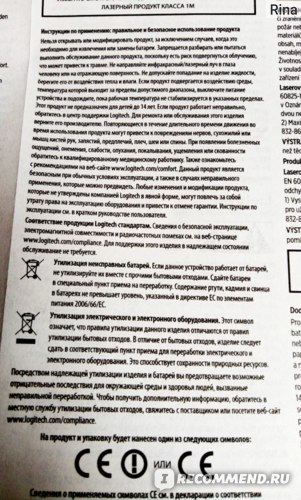
Сама мышь состоит из нескольких частей:

Рядом с батарейкой есть слот для приемника, в котором он первоначально и лежал:


Не залипает, работает на любой поверхности, был даже опыт использования на стеклянном икеевском столе. В подкладке ковриков и бумажек отпала необходимость вообще!
Клавиши не залипают, но нажимаются с довольно громким щелчком, особенно колесико. Снимать за это звезду не буду, так как в работе эти щелчки практически незаметны и сравнимы со стукам по клавиатуре. При прокрутки колесика звук отсутствует.
Подводя итог, хочу сказать:
Я рекомендую! Красивая и функциональная. За свою цену одна из лучших моделей от проверенной марки.
Спасибо за прочтение, буду рада видеть вас в других своих отзывах!

С обратной стороны можно прочитать описание - изготовлено в Китае, в чем никто не сомневается, срок службы - 5 лет. Ага, вот так сразу и поверила)))) Моя предыдущая мышь даже и года не отработала, а до нее была мышь тоже Logitech M185 и продержалась целых 1,5 года, потом случилась такая же беда с колесиком. О каких 5 лет тут вообще может идти речь? Непонятно.

На упаковке можно прочитать всякую полезную (и не очень) информацию.

С внутренней стороны также все подробно показывается.

И вот сама мыша черно-серебристого цвета, подходит под клавиатуру, она у меня такого же цвета)) Довольно удобна в эксплуатации, сделана из приятного на ощупь пластика, функционирует в радиусе 10 метров. Конструкция такая же, как и у всех - две кнопки и колесико, никаких дополнительных кнопок больше нет, отличный сенсор, мышь ездит по любой поверхности, но мне привычнее всего использовать коврик, купленный в замке Нойшванштайн)))

В комплект входит батарейка АА, с помощью которой мышь работает, а также USB-передатчик (чип).

Колесико широкое, работает пока без проблем)))) Клики достаточно тихие, ничего не раздражает, но все же не питаю особых иллюзий и не надеюсь на долгий срок службы.

Новая мышь (справа) почти такая же по размеру, как и моя старая (слева), в руке помещается свободно, совместима с любой операционной системой, просто подключаешь USB и все начинает работать без проблем. В общем, пользуюсь почти месяц и радуюсь жизни, дай бог, чтобы радость продлилась на год)))

Конечно, проводные мышки долго служат, но я их не люблю, уже много лет пользуюсь исключительно беспроводными, поэтому покупала и буду покупать только такие! Учитывая, что они такие недолговечные, не поставлю высший балл, но вполне добротные.

Плюсы и минусы Logitech Wireless Mouse M310 Silver-Black USB
- Количество клавиш 3 . Данный параметр ниже, чем у 98%
- Сенсорная прокрутка
- Горизонтальная прокрутка
- Вес 99 г. Данный параметр выше, чем у 56%
- Водозащита
Обзор Logitech Wireless Mouse M310 Silver-Black USB: основные моменты
Чаще всего мыши получают всего три кнопки. Но более дорогие модели способны похвастать большим их количеством.
Отказ от провода позволяет сделать работу значительно комфортнее. Также такой мышью можно пользоваться вне компьютерного стола.
Мыши бывают оптомеханическими, гироскопическими и оптическими. Последние делятся ещё и на светодиодные и лазерные.
Колесо прокрутки находится между двумя основными кнопками. Сейчас им обладают абсолютно все компьютерные мыши.
Некоторые мыши имеют сенсорную панель, благодаря которой операционная система воспринимает те или иные жесты пользователя.
Колесо прокрутки некоторых мышей способно смещаться вправо и влево, за счет чего пользователю становится доступна горизонтальная прокрутка.
Некоторые мыши для планшета и ноутбука получают водонепроницаемый корпус. Он защищает от брызг и капель дождя, но не выдерживает подводного погружения.
Некоторые мыши поставляются с набором грузиков, позволяющих регулировать вес манипулятора.
Бесшумные нажатия клавиш позволяют не беспокоить дремлющего рядом человека.
Проводные мыши подключаются к разъемам USB и PS/2. Первый вариант позволяет снабдить мышь большим функционалом. Беспроводные аксессуары обычно синхронизируются по Bluetooth.
Наличие этой функции говорит о том, что разместившиеся внутри мыши аккумуляторы заряжаются прямо в ней — вынимать их для этого не нужно.
Некоторые мыши имеют сканер отпечатка пальца. Его наличие не даст постороннему человеку получить доступ к вашему компьютеру.
Чаще всего мыши предназначены для правшей. Также бывают симметричные мышки. И лишь немногие модели заточены под использование исключительно левой рукой.
Беспроводные мыши используют тот или иной стандарт связи. Обычно это Bluetooth. Также существуют модели, заточенные под синхронизацию по собственному радиоканалу.
Питание беспроводной мыши могут обеспечивать батарейки типа AA или AAA. Также существуют устройства с собственным аккумулятором.
Иногда производитель уточняет, для какого именно устройства предназначена его мышь: для стационарного ПК, ноутбука или планшета. Обычно разделение по предназначению — достаточно условное.
Читайте также:

